1、1打开WPS文档,在空白文档中选择“插入”菜单栏,插入一个圆形

3、3选中图形,按住Ctrl键,复制一个图形,将图形放大,并更换填充的颜色;
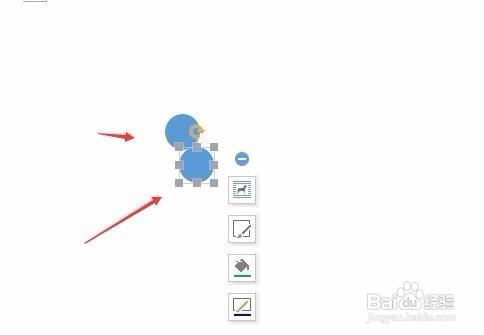
5、5同时选中所有的图形,选择中心点对齐

7、7选中较大图形的图层,选择点击 移至下一层,这样同心圆就完成了。

时间:2024-10-17 01:10:40
1、1打开WPS文档,在空白文档中选择“插入”菜单栏,插入一个圆形

3、3选中图形,按住Ctrl键,复制一个图形,将图形放大,并更换填充的颜色;
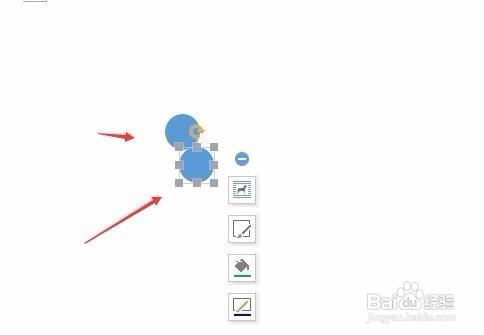
5、5同时选中所有的图形,选择中心点对齐

7、7选中较大图形的图层,选择点击 移至下一层,这样同心圆就完成了。

